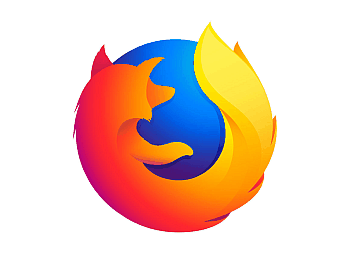先日購入したパソコンは、CドライブがSSD:128GB、DドライブがHDD: 1TBという構成のものです。
前回の記事で、PhotoshopをCドライブからDドライブに移す方法を書きました。今回は、FirefoxをDドライブに移します。
Firefoxは「プログラムのアンインストールまたは変更」を見ると205MB のサイズのようですが、こんなものではありません。Firefox本体のほかに、別のファイルがたくさん生成されています。これがCドライブ圧迫の原因の一つになっています。
そこで、FirefoxをDドライブにインストールすることにしました。とにかく、Cドライブの空き容量を増やし、余裕を持って作業をしたい、という目的意識です。
通常のインストールプログラムをDLしても強制的にCドライブにインストールされてしまいます。
これをFirefox正規の方法でDドライブにインストールします。 「 Profiles」フォルダ をDドライブに移すなどの怪しい方法ではありません。
準備
すでにFirefoxがCドライブにインストール済みとして説明します。これを削除して、新たにDドライブにインストールすることになります。
このため、現在のFirefoxの設定等を保存しておく必要があります。
まずはブックマーク。
メニューバーの[履歴] ⇒ [すべての履歴を表示]
開いた画面のメニューにある[インポートとバックアップ] ⇒ [バックアップ]をクリック。「bookmarks-2021-xx-xx.json」というファイルが出力される。
念のため、[HTMLとしてエクスポート]もクリック。こちらは、「bookmarks.html」というファイルが出力される。
また、入れているアドオンの名称を控えておいた方がよいでしょう。これが以外と大事!
登録しているパスワードを復元したい場合は、よそのサイトでやり方を探してください。たくさん文章を読まなければならず、とてもめんどくさいので、管理人はやりません。 また、古い設定を読み込むと、ゴミも一緒に読み込むことになります。これでは元も子もありません。
念のため「 Profiles」フォルダはバックアップとして保存しておくことを強くお勧めします。
C:\users\[ユーザー名]\AppData\Roaming\Mozilla\Firefox\Profiles
準備の最後に、Firefoxを削除します。
インストールプログラムをダウンロードする
Firefoxの「高度なインストーラー」をダウンロードします。以前は、「高度なインストーラーのダウンロード」と記載されていたようですが、現在は「ダウンロードオプションと多言語」になっています。
上のリンクを開くとFirefoxのサイトが表示されるので、 「ダウンロードオプションと多言語」 をクリック。
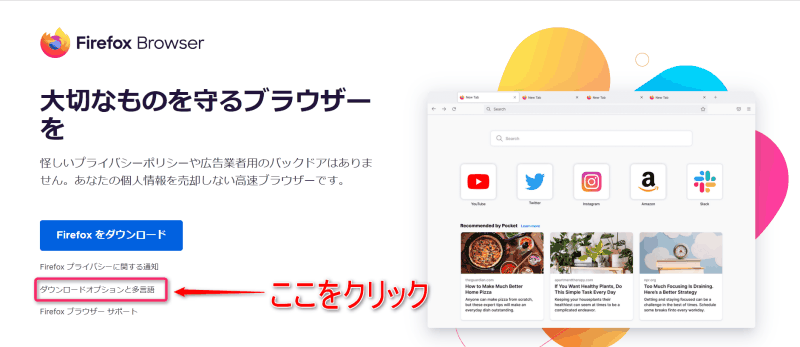
下のページが開くので、システム要件を確認して、「今すぐダウンロード」をクリック。
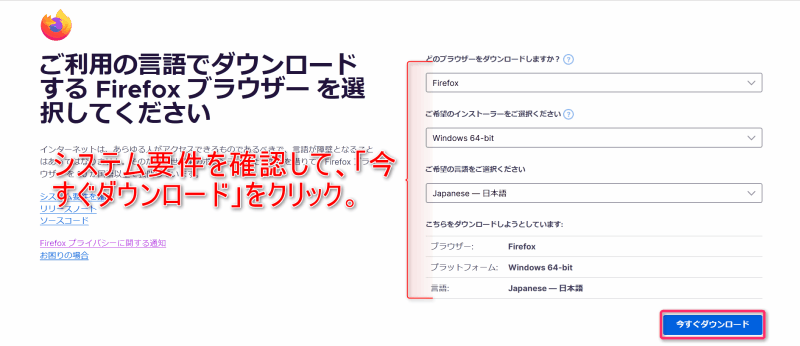
ちなみに、通常のインストールファイルは「Firefox Installer.exe」という名前ですが、今回のものは「Firefox Setup 95.0.exe」という名前です。
違いは、通常のものはCドライブにいきなりインストールが始まるのに対し、後者はインストール先を聞いてきます。
FirefoxをDドライブにインストールする
ダウンロードした「Firefox Setup 95.0.exe」をダブルクリックしてインストーラーを起動します。
[カスタムインストール] を選択し、[次へ]。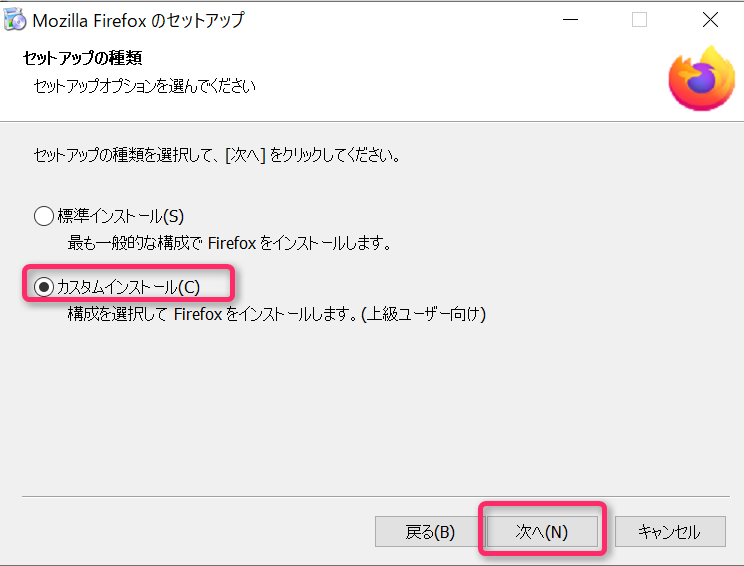
インストール先を選択するウインドウが開くので、Dドライブのフォルダを選択(ここではProgram Filesと名付けたフォルダを選択) ⇒ [次へ]
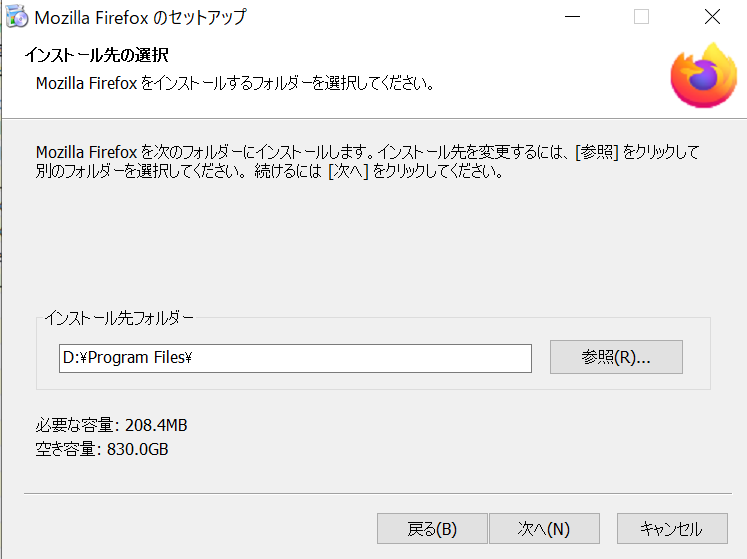
あとは、画面の指示通りに[次へ]ボタンを押していけばインストール完了です。
Dドライブにインストールされていることを確認。Firefoxを起動し、正常に動くことを確認します。
ブックマークを復元する
最初の手順でダウンロードしたブックマークを復元します。
[履歴] ⇒ [すべての履歴を表示] ⇒ [インポートとバックアップ] ⇒ [復元] ⇒ 「bookmarks-2021-xx-xx.json」 を指定して復元開始。ブックマークツールバーは通常のブックマークに含まれています。手動で元の位置に戻します。
最後に、アドオンをインストールして作業完了です。
これで厄介者のFirefoxもDドライブに収まりました。
Firefoxに登録してあるパスワードについては、「FF Password Exporter」というフリーソフトで抽出できます。csvファイルとして出力できます。
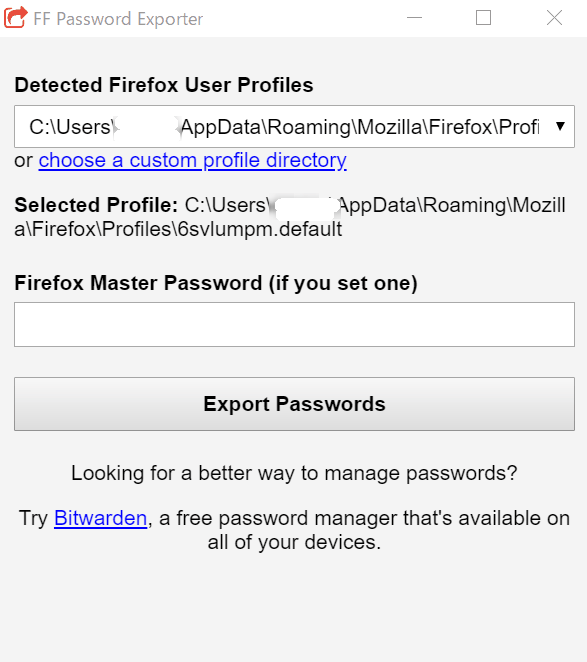
諸悪の根源は SSD:128GB というパソコンの仕様
なんでこんなお馬鹿なことをやっているの? と思われた方がいることは想像できます。唯一の解決策はSSDを大容量へ交換すること。
もちろん、それはやるつもりですが、何しろパソコンが到着したばかりなので、とにかく古いパソコンと同じ環境にしたい、というのが目下の所、最優先課題です。
ギックリ腰になってしまい、蛇のようにのたうち回っています。ブログを書ける状況ではありません。・・といいながら、書いている自分が悲しい。
腰が痛くて立ち上がれない。いきなり三次元から二次元の世界の住民になりました。本当に悲しい。